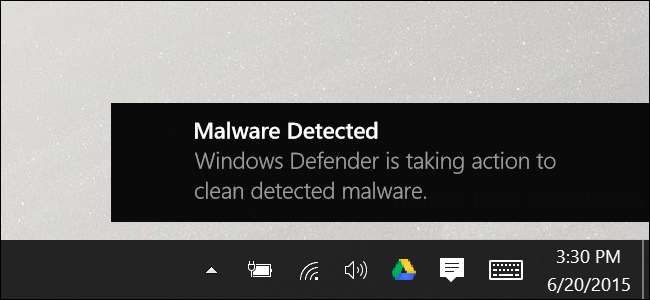
Windows 10 ha un antivirus in tempo reale integrato denominato Windows Defender, e lo è in realtà abbastanza buono . Funziona automaticamente in background, assicurando che tutti gli utenti Windows siano protetti da virus e altri cattivi. Ecco come funziona.
RELAZIONATO: Qual è il miglior antivirus per Windows 10? (Windows Defender è abbastanza buono?)
A partire dal Creators Update per Windows 10 , L'interfaccia di Windows Defender è leggermente cambiata ed è stata integrata nel nuovo Windows Defender Security Center, che fornisce anche l'accesso a strumenti relativi alla sicurezza come la protezione della famiglia, le impostazioni del firewall, le prestazioni del dispositivo e i rapporti sull'integrità e i controlli di sicurezza del browser. Se non l'hai ancora fatto aggiornato al Creators Update , dovresti comunque essere in grado di seguirti abbastanza bene.
Cos'è Windows Defender?
Microsoft ha offerto un'app antivirus autonoma denominata Microsoft Security Essentials ai tempi di Windows XP, Vista e 7. Con Windows 8, il prodotto è stato riordinato un po ', in bundle con Windows e rinominato Windows Defender. E il suo piuttosto buono , se qualcosa di un miscuglio. È vero che altre app antivirus, come BitDefender e Kaspersky —Protegge da più virus nei benchmark.
Ma Windows Defender vanta anche alcuni vantaggi. È di gran lunga l'app più non invasiva, gestisce le cose in background ogni volta che può e non ti tormenta tutto il tempo. Windows Defender funziona anche meglio con i browser Web e altre app, rispettando le loro impostazioni di sicurezza e privacy più della maggior parte delle altre app antivirus.
RELAZIONATO: Come eseguire Malwarebytes insieme a un altro antivirus
Quello che usi dipende da te, ma Windows Defender non è una cattiva scelta (e ha superato la maggior parte dei suoi problemi da qualche anno fa). Tuttavia, lo consigliamo eseguire un'app anti-malware come Malwarebytes oltre a qualunque app antivirus tu scelga.
Approfitta delle scansioni e degli aggiornamenti automatici
Come altre app antivirus, Windows Defender viene eseguito automaticamente in background, analizzando i file quando vengono scaricati, trasferiti da unità esterne e prima di aprirli.
RELAZIONATO: Perché il software antivirus mette in quarantena i virus invece di eliminarli?
Non devi assolutamente pensare a Windows Defender. Apparirà solo per informarti quando trova malware. Non ti chiederà nemmeno cosa vuoi fare con il software dannoso che trova: si limita a ripulire le cose e quarantene automaticamente i file.
Occasionalmente vedrai un popup di notifica per informarti quando è stata eseguita una scansione e di solito puoi vedere i dettagli dell'ultima scansione aprendo il Centro operativo in Windows 10.
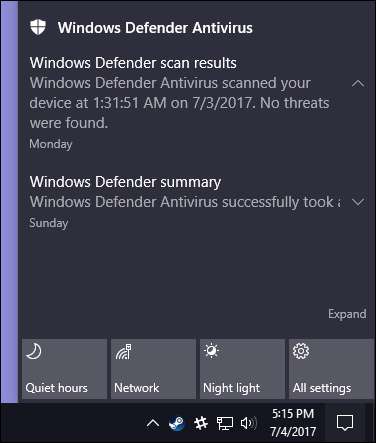
Se Windows Defender rileva una minaccia, vedrai anche una notifica che ti informa che sta intraprendendo un'azione per rimuovere quelle minacce e non è richiesta alcuna azione da parte tua.
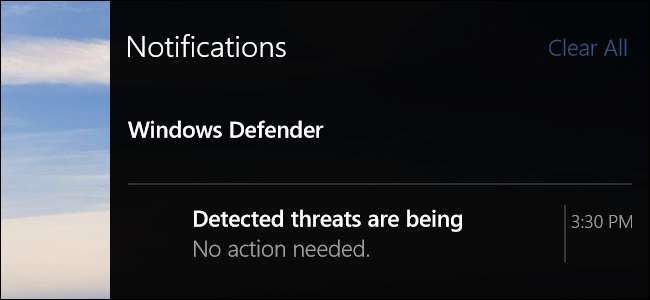
RELAZIONATO: Non sarai in grado di disabilitare (o ritardare) gli aggiornamenti di Windows su Windows 10 Home
Gli aggiornamenti delle definizioni antivirus arrivano automaticamente Windows Update e vengono installati come qualsiasi altro aggiornamento di sistema. Questi tipi di aggiornamenti non richiedono il riavvio del computer. In questo modo, non devi preoccuparti di aggiornare Windows Defender, perché è tutto gestito in modo silenzioso e automatico in background.
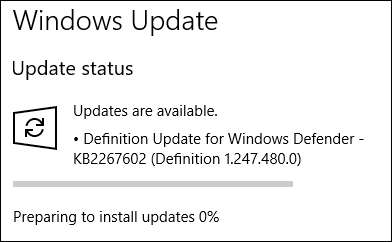
Visualizza la cronologia delle scansioni e il malware in quarantena
Puoi visualizzare la cronologia delle scansioni di Windows Defender ogni volta che vuoi e, se ti viene comunicato che ha bloccato il malware, puoi visualizzare anche queste informazioni. Per avviare Windows Defender Security Center, premi Start, digita "defender", quindi seleziona "Windows Defender Security Center".
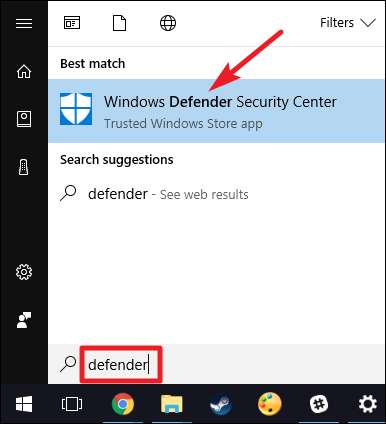
Nella finestra di Windows Defender Security Center, passare alla scheda "Windows Defender" (l'icona dello scudo) e quindi fare clic sul collegamento "Cronologia di scansione".
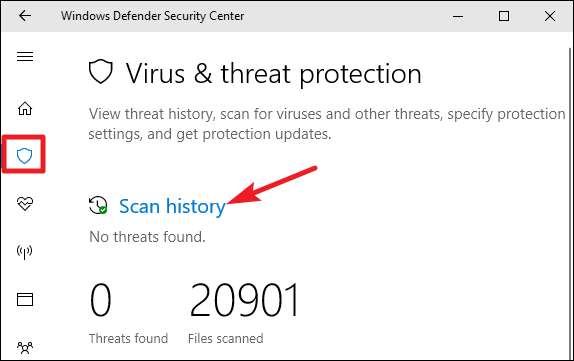
La schermata "Cronologia scansioni" mostra tutte le minacce attuali, oltre alle informazioni sull'ultima scansione. Se desideri visualizzare la cronologia completa delle minacce in quarantena, fai clic sul collegamento "Visualizza cronologia completa" in quella sezione.
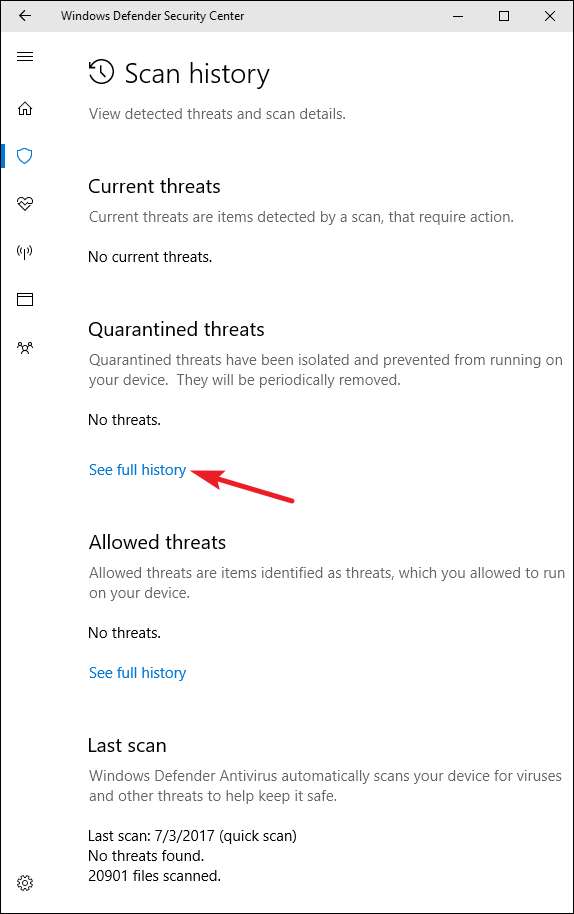
Qui puoi vedere tutte le minacce che Windows Defender ha messo in quarantena. Per ulteriori informazioni su una minaccia, fare clic sulla freccia alla sua destra. E per vedere ancora di più, fai clic sul collegamento "Visualizza dettagli" che viene visualizzato quando espandi una particolare minaccia.
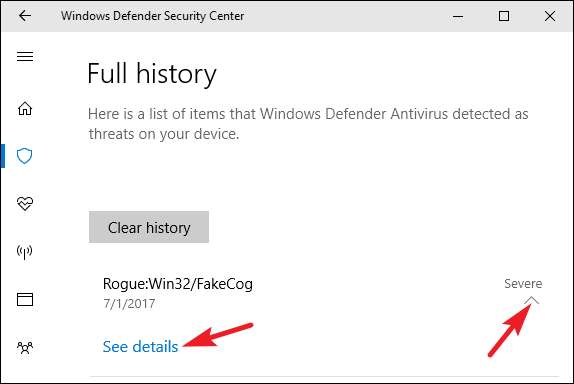
RELAZIONATO: Come capire se un virus è effettivamente un falso positivo
Non hai davvero bisogno di fare nient'altro qui, ma se non hai fatto in modo che Windows Defender elimini la minaccia quando è stata trovata, ti verrà data la possibilità di farlo su questa schermata. Potrai anche ripristinare l'elemento dalla quarantena, ma dovresti farlo solo se sei assolutamente sicuro che il malware rilevato sia un falso positivo . Se non sei assolutamente sicuro al 100 percento, non permettere che venga eseguito.
Eseguire una scansione manuale
RELAZIONATO: Perché non è necessario eseguire scansioni antivirus manuali (e quando lo si fa)
Tornando alla scheda principale "Windows Defender", puoi anche fare in modo che Windows Defender esegua una rapida scansione manuale facendo clic sul pulsante "Scansione rapida". Tipicamente, non dovrai preoccuparti di questo poiché Windows Defender offre protezione in tempo reale ed esegue anche scansioni automatiche regolari. Tuttavia, se vuoi solo essere al sicuro, forse hai appena aggiornato le definizioni dei virus, non c'è assolutamente alcun danno nell'eseguire una scansione rapida.
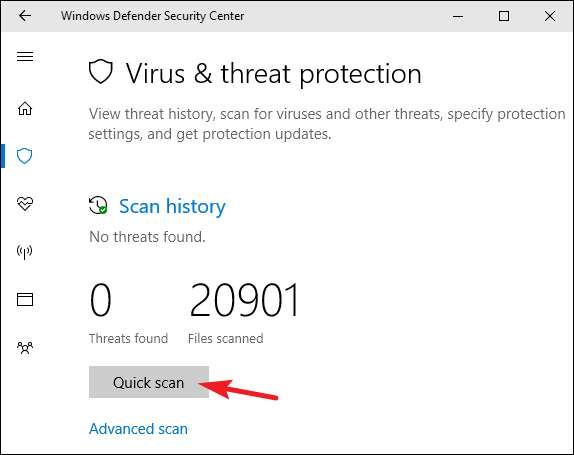
Puoi anche fare clic sul collegamento "Scansione avanzata" su quella schermata per eseguire tre diversi tipi di scansioni:
- Scansione completa: La scansione rapida analizza solo la memoria e le posizioni comuni. Una scansione completa controlla ogni file e programma in esecuzione. Può facilmente richiedere un'ora o più, quindi è meglio farlo quando non prevedi di utilizzare molto il PC.
- Scansione personalizzata: Una scansione personalizzata ti consente di scegliere una cartella particolare da esaminare. Puoi farlo anche facendo clic con il pulsante destro del mouse su qualsiasi cartella sul tuo PC e scegli "Scansiona con Windows Defender" dal menu contestuale.
- Scansione offline di Windows Defender: Alcuni malware sono difficili da rimuovere mentre Windows è in esecuzione. Quando si seleziona una scansione offline, Windows si riavvia ed esegue una scansione prima che Windows venga caricato sul PC.
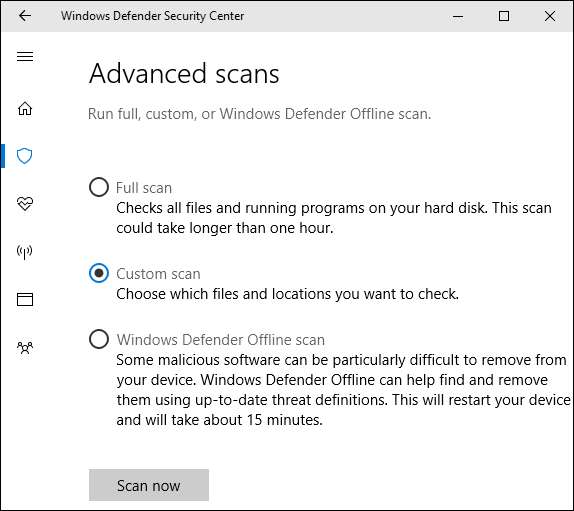
Configurare le impostazioni di protezione da virus e minacce
Per impostazione predefinita, Windows Defender abilita automaticamente la protezione in tempo reale, la protezione basata su cloud e l'invio di campioni. La protezione in tempo reale garantisce che Windows Defender trovi automaticamente il malware scansionando il tuo sistema in tempo reale. Puoi disabilitarlo per un breve periodo se necessario per motivi di prestazioni, ma Windows Defender riattiverà automaticamente la protezione in tempo reale per tenerti al sicuro in seguito. La protezione basata su cloud e l'invio di campioni consentono a Windows Defender di condividere con Microsoft le informazioni sulle minacce e sui file malware effettivi che rileva.
Per abilitare o disabilitare una di queste impostazioni, fare clic sul collegamento "Impostazioni di protezione da virus e minacce" nella scheda principale "Windows Defender".

E poi attiva le impostazioni sullo schermo che appare.
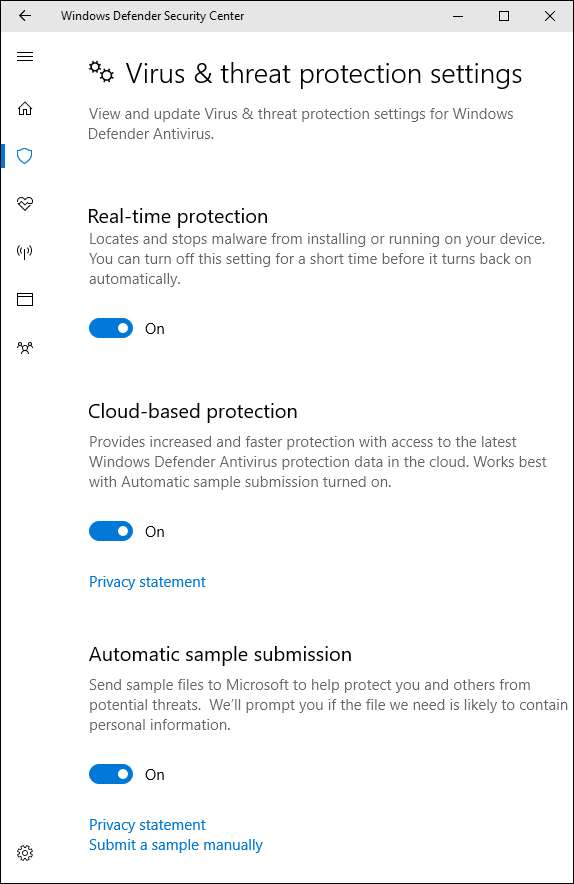
Imposta esclusioni per determinate cartelle o file
Se scorri la parte inferiore della stessa pagina "Impostazioni di protezione da virus e minacce", puoi anche impostare esclusioni: file, cartelle, tipi di file o processi che non farlo desidera che Windows Defender esegua la scansione. Fai clic sul link "Aggiungi o rimuovi esclusioni".

Se l'antivirus sta rallentando drasticamente una determinata app che sai essere sicura scansionandola, la creazione di un'esclusione può accelerare nuovamente le cose. Se utilizzi macchine virtuali, potresti voler escludere quei file di grandi dimensioni dal processo di scansione. Se hai un'enorme libreria di foto o video che sai essere sicura, non vuoi davvero che la scansione rallenti le tue modifiche.
Per aggiungere un'esclusione, fai clic sul pulsante "Aggiungi un'esclusione", seleziona il tipo di esclusione che desideri aggiungere dal menu a discesa, quindi punta Windows Defender su ciò che desideri escludere.
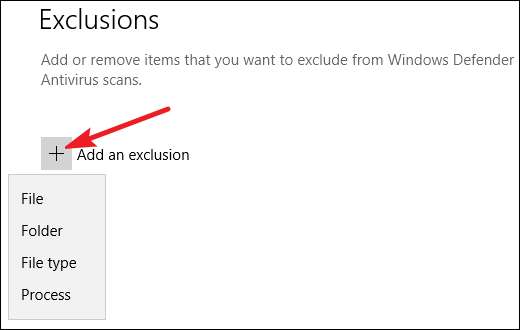
RELAZIONATO: L'antivirus rallenta il tuo PC? Forse dovresti usare le esclusioni
Stai solo attento utilizzare le esclusioni con parsimonia e intelligenza . Ogni esclusione che aggiungi riduce leggermente la sicurezza del tuo PC, perché dice a Windows Defender di non guardare in determinati posti.
Cosa succede se installi un altro antivirus?
Windows 10 disabilita automaticamente Windows Defender se installi un'altra app antivirus. Mentre è installata un'altra app antivirus, Windows Defender non continuerà a eseguire scansioni in tempo reale, quindi non interferirà con l'altra app. Tuttavia, puoi comunque utilizzare Windows Defender per eseguire una scansione manuale o offline come backup della tua app antivirus preferita.
Se disinstalli l'altro antivirus, Windows Defender si riavvierà automaticamente e subentrerà, fornendo protezione antivirus.
Tieni presente, tuttavia, che alcune app anti-malware, come Malwarebytes, possono esserlo installato insieme a Windows Defender ed entrambi offriranno protezione gratuita in tempo reale.
Qualunque sia il prodotto antivirus che preferisci, è positivo che ogni singola nuova installazione di Windows in futuro includa almeno una protezione antivirus integrata di base. Anche se potrebbe non essere perfetto, Windows Defender fa un lavoro decente, è minimamente invadente e, se combinato con altre pratiche di elaborazione e navigazione sicure, potrebbe essere sufficiente.







